Microsoft QHG-00004 Bluetooth lyklaborð og músasett
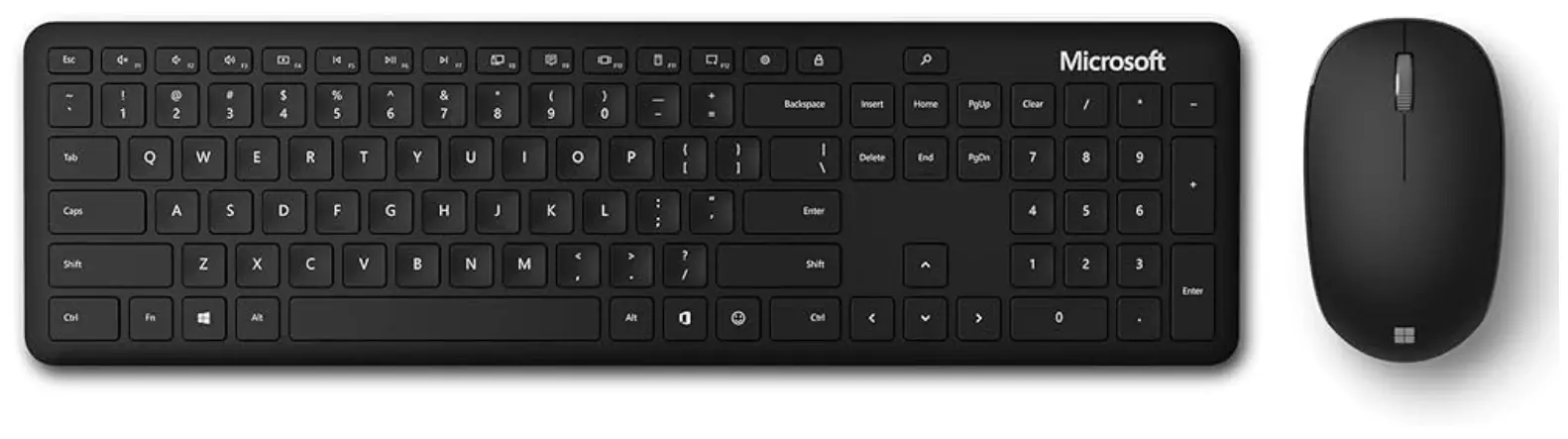
Lestu vandamál með Microsoft músinni eða lyklaborðinu
Microsoft fylgihlutir Windows 10 Windows 8.1 Windows 7
Ef Microsoft eða Surface músin eða lyklaborðið þitt virkar ekki, birtist ekki á listanum yfir Bluetooth-tæki þegar þú parar músina eða þú sérð villuboð við pörun, þá eru hér nokkur bilanaleitarskref til að hjálpa.
Við lýsum þremur gerðum tenginga fyrir lyklaborð og mýs. Fylgdu lýsingunni sem á við um tengigerð músarinnar eða lyklaborðsins.
- Bluetooth lyklaborð og mýs nota innbyggða Bluetooth tengingu á tölvunni þinni. Þessi tengigerð krefst venjulega engan aukabúnaðar eða dongle.
- Lyklaborð og mýs með snúru tengjast beint við tölvuna þína með USB snúru.
- Þráðlaus lyklaborð og mýs tengjast tölvunni þinni með þráðlausum USB dongle.
Notaðu hvaða tengingu sem er
Veldu einhverja af eftirfarandi fyrirsögnum og hún opnast til að sýna frekari upplýsingar:
Til að tryggja að tölvan þín skili sínu besta og að þú sért með nýjustu endurbætur á lyklaborði og mús skaltu leita að uppfærslum frá Start > Stillingar > Uppfærsla og öryggi > Windows Update. Ef þú ert ekki með Surface tæki gætirðu líka þurft að hafa samband við framleiðandann til að tryggja að tölvan þín sé uppfærð.
Notaðu rofann til að slökkva og kveikja á músinni eða lyklaborðinu aftur. Ef það virkar ekki gæti það þýtt að rafhlöðurnar séu litlar og ætti að skipta um þær eða endurhlaða þær.
- Lokaðu öllum opnum forritum þínum. Ef árangur batnar gæti fjöldi opinna forrita hafa truflað tengingu tölvunnar við músina eða lyklaborðið.
- Athugaðu tilkynnt rafhlöðustig. Fyrir Bluetooth-tengingar skaltu velja Start > Stillingar > Tæki > Bluetooth og önnur tæki. Fyrir þráðlausar tengingar skaltu skipta um rafhlöður.
- Endurræstu tölvuna þína. Þetta mun uppfæra reklana ef uppfærslur hafa nýlega verið gerðar.
- Breyttu stillingum músarbendils. Veldu Byrja > Stillingar > Tæki > Mús > Aðrir músarvalkostir > Bendivalkostir og stilltu bendihraðann.
Þú getur breytt stillingum, stillt vinstri-smella, hægri-smella, og miðsmella stillingar, lykilstillingar og stillingar og skrunupplausn. Veldu Start > Stillingar > Tæki > Mús til að gera grunnbreytingar.
Notaðu músar- og lyklaborðsmiðstöðina til að sérsníða enn meira
Veldu Start > Stillingar >Tími og tungumál > Svæði og tungumál. Gakktu úr skugga um að tungumálið sem þú notar á lyklaborðinu þínu (innsláttartungumálið) passi við það sem þú ert að nota á tölvunni þinni (skjátungumálið). Athugaðu listann yfir tungumál
Bættu við innsláttartungumáli eða breyttu skjátungumálinu þínu til að passa
Þetta getur þýtt að tölvan þín sé ekki með nýjustu uppfærslurnar. Til að tryggja að tölvan þín skili sínu besta og að þú sért með nýjustu endurbætur á lyklaborði og mús skaltu leita að uppfærslum frá Start > Stillingar > Uppfærsla og öryggi > Windows Update. Ef þú ert ekki með Surface tæki gætirðu líka þurft að hafa samband við framleiðandann til að tryggja að tölvan þín sé uppfærð.
Ef hljóðstyrkstýringar á lyklaborðinu þínu hætta að virka skaltu athuga Human Interface Device Access þjónustuna á tölvunni þinni til að ganga úr skugga um að hún sé stillt á Automatic.
- Í leitarreitnum á verkefnastikunni skaltu slá inn þjónustur og velja það síðan úr niðurstöðunum.
- Í Þjónusta reitnum, finndu Human Interface Device Service. Gakktu úr skugga um að staðan sé stillt á Í gangi. Ef það er ekki í gangi skaltu velja Start the service.
- Hægrismelltu (eða ýttu og haltu inni) Human Interface Device Service og veldu síðan Properties.
- Á Almennt flipanum, í Startuptype svæðinu, veldu Sjálfvirkt og veldu síðan Í lagi.
Þegar ég sný hjólinu hverfur glugginn minn stundum
Þú getur notað músarhjólið til að fletta og þú getur líka notað það sem hnapp. Með því að ýta á hjólið er skipt yfir í önnur opin forrit á skjáborðinu þínu. Stundum á meðan þú flettir gætirðu óvart ýtt á hjólið og skipt óviljandi yfir í annað opið forrit. Þess vegna virðist virki glugginn hverfa, en hann er í raun enn opinn á skjáborðinu þínu. Ef þú vilt fara aftur í fyrri glugga, ýttu á hjólið þar til þessi gluggi birtist aftur, eða notaðu Windows verkefnastikuna til að skipta yfir í þann glugga sem þú vilt.
Til að leysa vandamálið skaltu forðast að ýta niður á hjólið á meðan þú flettir.
Þú getur líka slökkt á hjólhnappinum, ef þú vilt frekar nota hjólið eingöngu til að fletta. Til að gera þetta og til að fylgja frekari bilanaleitarskrefum sem taldar eru upp hér að neðan skaltu fyrst fara á Músar- og lyklaborðsmiðstöð Microsoft, veldu niðurhalsútgáfuna sem þú vilt nota og fylgdu leiðbeiningunum til að setja hana upp.
Til að slökkva á hjólhnappinum
- Byrjaðu Músar- og lyklaborðsmiðstöð Microsoft, og veldu Hjól.
- Veldu Slökkva á þessum hnappi.
Þegar ég sný hjólinu gerist ekkert
Ef hjólið virkar ekki í neinu forriti sem hefur opið skjal sem hægt er að fletta (eins og Microsoft Edge) skaltu ganga úr skugga um að hjólastuðningur sé virkur.
- Byrjaðu Músar- og lyklaborðsmiðstöð Microsoft, og veldu Hjól.
- Gakktu úr skugga um að gátreiturinn Lóðrétt skrunun sé valinn.
Athugið: Ef skrun virkar í sumum forritum (svo sem Microsoft Word eða Microsoft Edge) en ekki í öðrum, jafnvel þó að þau séu með skrunstikur, gætu þau forrit ekki stutt skrunhjólið.
Ég á í erfiðleikum með að fletta aðeins í sumum forritum
- In Músar- og lyklaborðsmiðstöð Microsoft, veldu tækið þitt og veldu síðan Grunnstillingar.
- Það fer eftir músargerðinni sem þú ert að nota, veldu Wheel eða Touch Strip.
- Veldu Þekkja forrit sem fletta ekki rétt og veldu síðan forritin sem birtast á listanum. Þú getur valið mörg forrit.
- Ef forritið sem þú vilt er ekki á listanum skaltu skruna neðst á listanum og velja Handvirkt bæta við forriti.
- Finndu forritið sem þú vilt í reitnum Bæta við forriti og veldu Opna. Athugaðu hvort forritinu sé bætt við listann og bætt við flettahjálparlistann.
- Veldu Til baka til að fara aftur á fyrri skjá.
Notkun Bluetooth tengingar
Veldu einhverja af eftirfarandi fyrirsögnum og hún opnast til að sýna frekari upplýsingar:
- Haltu inni pörunarhnappinum á músinni eða lyklaborðinu í 5-7 sekúndur og slepptu síðan hnappinum. Ljósið mun blikka til að sýna að hægt sé að finna músina. Pörunarhnappurinn er venjulega neðst á músinni.
- Í tölvunni þinni skaltu velja Byrja > Stillingar > Tæki > Bluetooth og önnur tæki.
- Gakktu úr skugga um að kveikt sé á Bluetooth og veldu síðan Bæta við Bluetooth eða öðru tæki > Bluetooth. Veldu mús eða lyklaborð af listanum yfir tæki. Fylgdu öðrum leiðbeiningum ef þær birtast og veldu síðan Lokið.
Enn ekki að virka? Hér er það sem á að gera
- Ræstu Bluetooth úrræðaleitina: Veldu Start > Stillingar > Uppfærsla og öryggi > Úrræðaleit > Viðbótarbilaleit. Undir Finndu og lagaðu önnur vandamál skaltu velja Bluetooth > Keyra úrræðaleitina og fylgja leiðbeiningunum.
- Gakktu úr skugga um að tölvan þín sé samhæf við Bluetooth 4.0 (LE): Flestar Microsoft eða Surface Bluetooth mýs og lyklaborð þurfa tölvu með Bluetooth 4.0 eða nýrri og hönnuð til að vera fullbúin með Windows 10. Fyrir meira, sjá Hvað Bluetooth útgáfa er á tölvunni minni?
- Athugaðu hvort rafmagn er á músinni eða lyklaborðinu: Ýttu á pörunarhnappinn á músinni eða lyklaborðinu í 5-7 sekúndur og slepptu síðan hnappinum. Ef ljósið blikkar hefur músin kraft. Ef ljósið kviknar ekki skaltu athuga eða skipta um rafhlöður.
- Kveiktu og slökktu á flugstillingu: Láttu hana vera á í 10-15 sekúndur og slökktu síðan á henni aftur. Sjáðu hvernig á að kveikja eða slökkva á flugstillingu.
- Slökktu á öðrum Bluetooth-tækjum sem eru tengd við tölvuna þína: Athugaðu síðan hvort músin þín eða lyklaborðið virkar – ef of mörg Bluetooth-tæki eru tengd í einu getur það truflað tengingu tölvunnar við músina eða lyklaborðið.
- Fjarlægðu músina eða lyklaborðið úr tölvunni þinni og paraðu það aftur: Þú þarft að leita að nafni músarinnar á listanum yfir Bluetooth-tæki til að fjarlægja og para hana aftur.
- Athugaðu eða skiptu um rafhlöður: Opnaðu rafhlöðuhólfið á músinni eða lyklaborðinu og gakktu úr skugga um að rafhlöðurnar séu rétt staðsettar inni í rafhlöðuhólfinu og athugaðu síðan hvort það virkar. Ef ekki, reyndu að skipta um rafhlöður fyrir nýjar.
Athugið: Sum tæki eru með endurhlaðanlegar rafhlöður. Notaðu USB snúruna sem fylgdi músinni eða lyklaborðinu til að endurhlaða þau. - Athugaðu hvort músin þín eða lyklaborðið virkar með annarri tölvu: Ef það gerir það gæti verið vandamál með tölvuna þína.
Lagaðu Bluetooth vandamál í Windows 10
Þetta þýðir að músin þín eða lyklaborðið er þegar parað við aðra tölvu sem er innan seilingar
Til að laga þetta skaltu fara í tölvuna sem tækið þitt er parað við og fjarlægja það úr þeirri tölvu. Þú þarft að leita að nafni músarinnar þinnar á listanum yfir Bluetooth-tæki til að fjarlægja og para hana aftur. Farðu síðan aftur í tölvuna sem þú vilt nota músina með og paraðu hana aftur.
Til að lengja endingu rafhlöðunnar fara Bluetooth-tæki í dvala eftir 8-10 mínútna óvirkni. Það getur tekið nokkrar sekúndur fyrir Bluetooth músina að tengjast aftur þegar þú byrjar að nota hana aftur eftir þennan dvala. Þar af leiðandi gætirðu tekið eftir seinkun á milli þess tíma sem þú notar músina og svarsins á skjánum.
Notaðu annað hvort hlerunartengingu eða þráðlausan USB dongle
Veldu einhverja af eftirfarandi fyrirsögnum og hún opnast til að sýna frekari upplýsingar:
Opnaðu rafhlöðuhólfið á músinni eða lyklaborðinu og gakktu úr skugga um að rafhlöðurnar séu rétt staðsettar inni í rafhlöðuhólfinu og athugaðu síðan hvort það virkar. Ef ekki, reyndu að skipta um rafhlöður fyrir nýjar.
Athugið: Fyrir tæki með endurhlaðanlegum rafhlöðum, notaðu USB snúruna sem fylgdi músinni eða lyklaborðinu til að endurhlaða þau.
Taktu það úr sambandi og settu það síðan í samband aftur. Ef þú ert með mörg USB tengi skaltu tengja við annað USB tengi á sömu tölvunni. Ef USB tengið þitt eða þráðlausa USB tengið er tengt við USB miðstöð:
- Tengdu miðstöðina í annað USB tengi á sömu tölvunni.
- Gakktu úr skugga um að þú sért að nota rafknúna miðstöð sem er viðeigandi fyrir öflug USB tæki.
- Prófaðu að stinga beint í USB tengi á tölvunni í staðinn fyrir miðstöðina.
Athugaðu hvort músin þín eða lyklaborðið virkar með annarri tölvu. Ef það gerir það gæti verið vandamál með tölvuna þína.
Athugaðu staðsetningu þráðlausa USB donglesins. Þráðlausa USB donglenn ætti að vera tengdur við USB tengi sem gerir ráð fyrir bestu móttöku og lágmarkar fjarlægðina milli þráðlausa USB donglesins og lyklaborðsins eða músarinnar. Athugaðu einnig nálæga hluti. Sumir þráðlausir og óþráðlausir hlutir geta valdið truflunum á þráðlausa tækinu þínu.
Til að koma í veg fyrir truflun senditækis skaltu forðast að nota tækið nálægt hlutum eins og:
- Þráðlaus nettæki
- Þráðlausir og farsímar
- Fjarstýring leikföng
- Örbylgjuofnar
- Kaplar sem liggja samsíða þráðlausu senditækissnúrunum
- Málmfletir í snertingu við tækið
- Önnur þráðlaus benditæki og senditæki
Skjöl / auðlindir
 |
Microsoft QHG-00004 Bluetooth lyklaborð og músasett [pdfLeiðbeiningarhandbók QHG-00004 Bluetooth lyklaborð og músasett, QHG-00004, Bluetooth lyklaborð og músasett, lyklaborð og músasett, músasett, sett |



